Без обзира да ли имате мало предузеће или радите од куће користећи локалну мрежу (ЛАН), понекад ће бити потребно да конфигуришете поставке. На пример, можда ћете желети да промените број уређаја који се могу повезати и ИП адресе које ће ти уређаји примити.
Али, често то можда нећете моћи учинити ако су поставке ЛАН прокија из неког разлога сиве. Може се случајно проверити и сивити или сте променили нека подешавања која се не сећате. Шта год да је разлог, то може бити фрустрирајуће. Међутим, постоји решење за ово, па нема разлога за бригу.
Погледајмо како поново омогућити ЛАН поставке у оперативном систему Виндовс 10.
Решење 1 - Коришћење уређивача смерница групе
1. Отвори Уређивач смерница групе.
2. Сада идите на следеће из левог менија.
Конфигурација корисника -> Административни предлошци -> Мрежа -> Мрежне везе.
3. Сада, на десној страни, Двапут кликните да бисте отворили Забранити приступ својствима ЛАН везе.
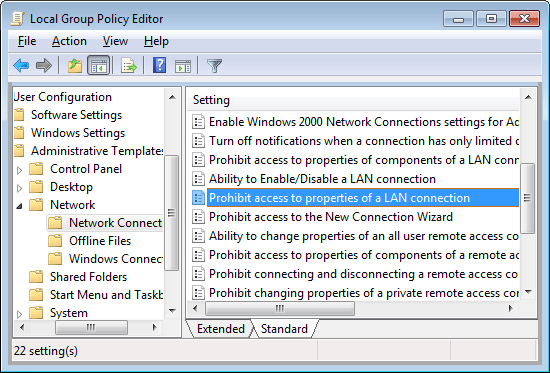
4. Кликните на Инвалиди да га онемогућимо.
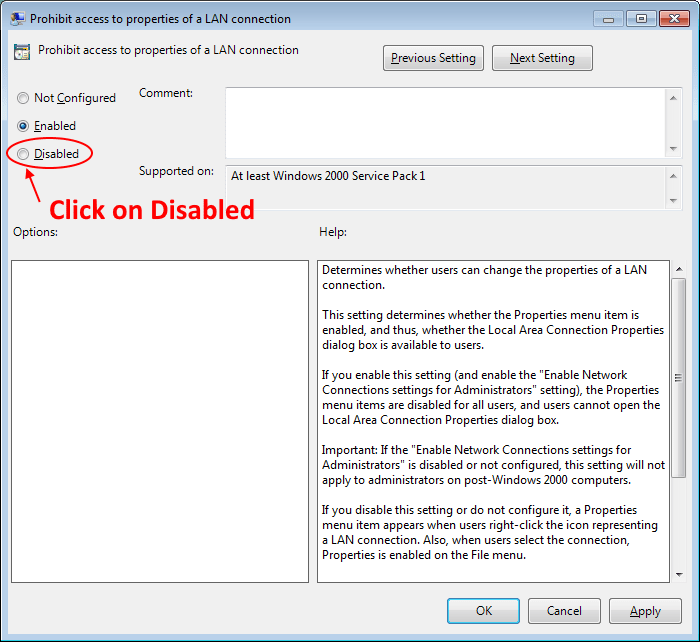
Ако не можете да отворите уређивач смерница групе, ево шта можете да урадите: -
1. Притисните Виндовс тастер + Р. тастер заједно да отворите РУН.
2. Напишите регедит у њему и кликните на ОК.
3. Сада потражите следећу локацију у уређивачу регистра.
ХКЕИ_ЦУРРЕНТ_УСЕР \ Софтваре \ Полициес \ Мицрософт \ Виндовс \ Нетворк Цоннецтионс
4. Двапут кликните на десној страни НЦ_ЛанПропертиес.
5. Промените податке о вредности у 0.
Решење 3 - путем уређивача регистра
Корак 1: притисните Виндовс тастер + Р. заједно на тастатури да бисте отворили Трцати кутија. Сад укуцај Регедит у пољу за претрагу и погодак Ентер отворити Уредник регистра.

Корак 2: У Уредник регистра прозор, идите на доњу путању:
ХКЕИ_ЛОЦАЛ_МАЦХИНЕ \ СОФТВАРЕ \ Полициес \ Мицрософт \ Интернет Екплорер
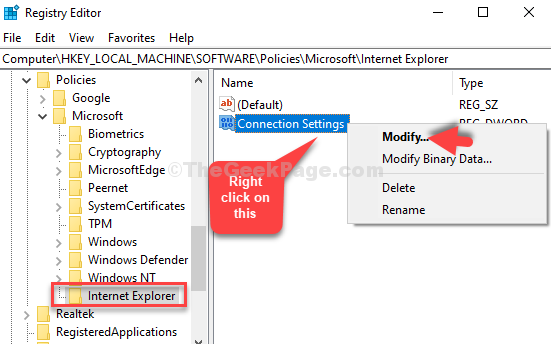
Корак 3: У Уреди ДВОРД (32-битну) вредност дијалошки оквир, промените Подаци о вредности поље од 1 до 0.
Кликните У реду да бисте сачували промене и изашли.
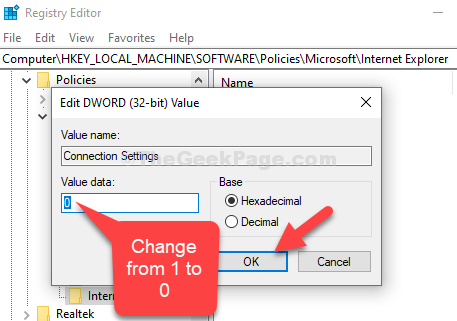
Слично томе, идите на ХКЕИ_Лоцал_Мацхинце / софтваре / полици / мицрософт / виндовс / цуррентверсион
Кликните десним тастером миша на „проки поставке по кориснику“ и кликните на модификуј.
Промените податке о вредности са 0 на 1.
Хвала вам
То је то. Сада поново покрените рачунар и требали бисте сада видети дугме ЛАН поставке омогућено на вашем Виндовс 10 рачунару.


![Поправка: Виндовс још увек подешава конфигурацију класе за овај уређај [Код 56]](/f/0a24ce16ff5a05769adca3c491ae7c88.png?width=300&height=460)